Синий экран 0х00000074: как исправить? Ошибка 00000074 windows 7
Мастерская Cybercop'а » Post Topic » Ошибка windows 7 0x00000074 «bad_system_config_info»
Посоветовал мне как-то один добрый человек посмотреть настройку моего компа на предмет использования многоядерности и большого количества оперативки. Смотреть это дело нужно с помощью утилиты msconfig, во вкладке «Загрузка», кнопка «Дополнительные параметры». Там можно указать неумной Винде сколько у неё в распоряжении процессоров и сколько памяти.
Ну, меня дважды просить не нужно (точнее советовать дважды), да и человек советовал надёжный, проверенный. Сделал я, как подсказали. Отправил комп на перезагрузку. Сижу, жду чуда.
И тут началось… При первой попытке запуска моя Windows 7 выдала синий экран смерти (BSOD) с кодом 0x00000074 и сообщением, что у меня «bad_system_config_info«. Попытки загрузить систему в защищённом режиме, с восстановлением последней работоспособной конфигурации и пр. эффекта не возымели.
Попробовал выполнить «устранение проблем при запуске Windows», которое предлагает инсталляционный диск — безыдейно. Чуть не дошел в отчаянии до переустановки Windows. Но, слава Богу, под рукой был ноутбук, с которого погуглив, я обнаружил один буржуйский форум, на котором рекомендовалось воспользоваться волшебной утилиткой «bcdedit», которая служит для работы с защищённым хранилищем данных конфигурации загрузки.
Для справки: ранее, вплоть до Windows XP включительно, загрузочное меню Windows описывалось в файле boot.ini, находящемся в корне загрузочного раздела. Это был обычный текстовый файл, который было удобно редактировать даже в «Блокноте». Начиная с Windows Vista, этот файл заменён этим самым хранилищем – BCD, являющим собой двоичный файл. Для работы с ним и предназначена консольная утилита «bcdedit».
Возможности нового веяния — фичи по кличке BCD, довольно обширны и все их описать я не могу, т.к. сам не знаю. Но, среди всего многообразия, есть в ней возможность управлять и настройками количества процессоров и размера оперативной памяти. В том числе и возможность отката к установкам по умолчанию. Выполняется сие с помощью следующих команд (в консоли восстановления, вызываемой по нажатию F8 во время загрузки Windows):bcdedit/deletevalue {default} numproc — устанавливает значение по умолчанию для количества процессоров;bcdedit/deletevalue {default} truncatememory — устанавливает значение по умолчанию для количества оперативной памяти;
После выполнения этих команд и оправки на перезагрузку, моя Windows 7 загрузилась как миленькая. А проверка msconfig, «Загрузка», кнопка «Дополнительные параметры» показала, что установки действительно изменены на умолчания. Вот и всё лекарство.
Хотя, исходя из того, что я успел почитать об этом STOPcode, можно сделать вывод, что такая ошибка может возникнуть и при неисправных модулях оперативной памяти (хотя при неисправной оперативке, по ходу, ошибка может выпасть вообще любая). Ну и, само собой, при проблеме с жёстким диском, когда повреждается само хранилище BCD. Допускаю, так же, что проблема может возникнуть при использовании для инсталляции Windows различных самопальных сборок, где недэфолтные установки этих параметров (количество процессоров и размер оперативной памяти), могут попасть в конфиги устанавливаемой Windows. Имейте это в виду, товарищи!
0х00000074 синий экран в Windows 7
Сегодня мы рассмотрим:
Как правило, в операционной системе Windows 7 ошибка 0х00000074, синий экран из-за которого вы можете обнаружить на своем ПК при очередном запуске, дает о себе знать, когда в ОС повреждена библиотека под названием System.
Однако тот факт, что после загрузки Windows сразу же проверяет все имеющиеся библиотеки на целостность и должен исправлять все неполадки, если таковые имеются, делает причину появления ошибки 0х00000074 в Windows 7 с синим экраном более непонятной.
Сейчас же мы попытаемся разобраться с этим вопросом и ответить вам, как избавиться от ошибки 0х00000074, из-за которой появляется синий экран на вашем компьютере.
Синий экран 0х00000074 в Windows 7
Если вы обнаружили на своем ПК подобную ситуацию, значит, компьютер не смог восстановить ошибки в системной библиотеке. Как правило, такое случается, когда в реестре Виндовс отсутствуют необходимые ключи.
Конечно же, эта проблема может быть решена несколькими простыми действиями, с которыми совладает даже неопытный пользователь.
Код 0х00000074: исправление ошибки
При обнаружении синего экрана с кодом 0х00000074 в Windows 7 и других версиях этой ОС, перезагрузите компьютер. После перезапуска вы должны увидеть список возможных действий, среди которых необходимо выбрать «Последняя удачная конфигурация».

Если же такого списка опций, как на скриншоте, при перезапуске вы не увидели, то во время следующей загрузки ОС нажмите F8.
После нажатия на указанную выше опцию, операционная система вернется к последней успешно работающей конфигурации, вследствие чего ошибка 0х00000074 с синим экраном должна исчезнуть.
Если это действие всё же не принесло никаких результатов, то нужно еще раз перезагрузить компьютер, только на этот раз выбрать опцию «Устранение неполадок компьютера».
После выбора этой опции вы увидите меню, как на скриншоте.

Выберите «Командная строка».
Таким образом, вы откроете консоль Windows, в которой нужно ввести и выполнить следующие команды по очереди:
- bcdedit /deletevalue {default} numproc
- bcdedit/deletevalue {default} truncatememory
После выполнения каждой из команд, в консоли вы должны увидеть сообщения о том, что операция выполнена успешно. На практике это должно выглядеть как на скриншоте ниже:
Когда вы сделаете это, перезагрузите компьютер, после чего проблема с ошибкой должна исчезнуть.
Итог
Описанные выше действия дают большую гарантию того, что синий экран 0х00000074 больше не будет появляться на вашем ПК, однако если эти действия не принесли никаких результатов, значит лучшим решением будет полная переустановка операционной системы.
chopen.net
Как Избавиться От STOP-Ошибок 0x00000002
Сообщения о STOP-ошибках 0x00000002
STOP-ошибку 0x00000002, которая всегда входит в состав сообщения о STOP-ошибке, чаще называют Синим Экраном Смерти (далее BSOD, от Blue Screen of Death). Сообщение о STOP-ошибке может содержать одну из следующих ошибок или их комбинацию:
- "STOP: 0x00000002"
- "DEVICE_QUEUE_NOT_BUSY"
STOP-ошибка 0x00000002 так же может обозначаться как STOP 0x2, но в сообщении о STOP-ошибке всегда отображается полный код ошибки.
Если операционная система загрузится после ошибки STOP 0x2, то при запуске Вы увидите на экране следующее сообщение с текстом Windows восстановлена после непредвиденного завершения работы:
Имя события проблемы: BlueScreenBCCode: 2
Причины ошибок STOP 0x00000002
STOP-ошибки 0x00000002, скорее всего, вызваны аппаратными проблемами или проблемой с драйвером какого-либо устройства.
Если сообщение об ошибке не содержит ошибки STOP 0x00000002 или сообщения DEVICE_QUEUE_NOT_BUSY, то можете поискать Вашу ошибку в моём Полном списке кодов STOP-ошибок и перейти по ссылке к информации о решении проблемы, вызвавшей данную ошибку.
Как избавиться от STOP-ошибок 0x00000002
Примечание: STOP-ошибка STOP 0x00000002 возникает довольно редко, поэтому я приведу здесь доступную информацию по решению этой проблемы.
Т.к. большинство STOP-ошибок имеют схожие причины, далее я приведу основные шаги по устранению проблем, связанных с ошибкой STOP 0x00000002:
- Перезагрузите компьютер, если Вы ещё не сделали этого.BSOD со STOP-ошибкой 0x00000002 может и не появиться снова после перезагрузки.
- Выполните основные рекомендации по устранению STOP-ошибки. Эти общие действия по устранению проблемы не являются специфическими именно для STOP-ошибки 0x00000002, но поскольку большинство из ошибок очень похожи, они должны помочь в решении данной проблемы.
Пожалуйста, дайте мне знать, если Вы решили проблему STOP-ошибки 0x00000002 не используя один из приведённых выше методов. Мне бы хотелось, чтобы на данной странице была настолько точная информация об устранении ошибки STOP 0x00000002, насколько это возможно.
Применимость данного руководства
В любой из версий Windows, основанных на системе NT, может возникнуть ошибка STOP 0x00000002. В их число входят Windows 8, Windows 7, Windows Vista, Windows XP, Windows 2000, и Windows NT.
Всё ещё возникает ошибка STOP 0x00000002?
Обратитесь в службу технической поддержки. Опишите в деталях Вашу проблему в комментариях. Убедитесь в том, что Вы предприняли все возможные шаги для устранения ошибки STOP 0x2 и какие шаги Вы уже приняли, чтобы устранить её.
Важно: Пожалуйста, убедитесь, что Вы выполнили все мои основные рекомендации по устранению STOP-ошибок перед тем как публиковать Ваш вопрос.
neosvc.ru
ошибка 0x00000074 windows 7 - Энциклопедия ошибок операционной системы Windows
Ошибка имя: BAD_SYSTEM_CONFIG_INFO
СТОП код: 0x00000074
Там в одной из двух причин, что ты здесь.
Либо ты помогал другу, который переживает этот особый синий экран смерти ошибки, или вы пытаетесь исправить это самостоятельно. Независимо от ваших целей, добро пожаловать – вы пришли в нужное место. Если у вас есть ошибки BAD_SYSTEM_CONFIG_INFO, затем полученный экран должен выглядеть следующим образом:
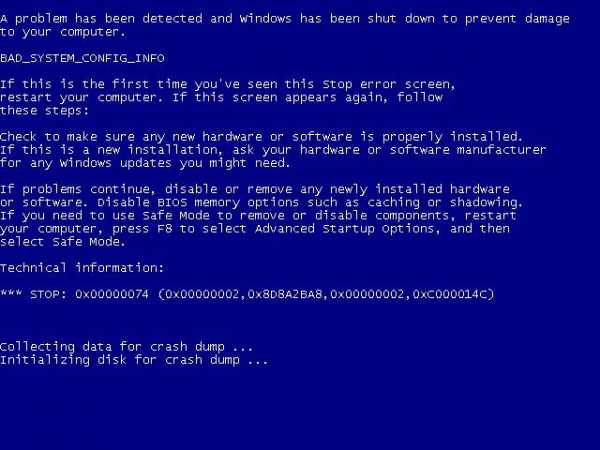 По версии ОС Windows до Windows 8.
По версии ОС Windows до Windows 8. Или так:
 В Windows 8.
В Windows 8. О BAD_SYSTEM_CONFIG_INFO
Прежде всего, ошибка BAD_SYSTEM_CONFIG_INFO вызвано неисправностей в реестре компьютера. С такими именами, как синий экран смерти и реестра время бросил вокруг, вы, вероятно, довольно волновался правы сейчас – позвольте мне объяснить, что эти вещи, прежде чем мы продолжим.
Реестр вашего компьютера, более или менее, его содержание. Это оглавление используется для поиска все на компьютере, из операционной системы на ваш любимый веб-браузер, ваши песни и игры. Если реестр поврежден, особенно части, ведущие к операционной системе, то вы собираетесь получить эту ошибку и ваш компьютер, скорее всего, будет не пригодное для использования в настоящее время.
Синий экран смерти ошибка встречается всякий раз, когда ваш компьютер встречает что-то она не может обработать. Это завершает работу, чтобы предотвратить дальнейшее повреждение, и в большинстве случаев это конец ваши заботы – большинство людей никогда не столкнетесь с BSoD снова, и даже если они имеют частые проблемы с ним, то, как правило поправимо.
В этом случае, однако, ущерб, нанесенный суров. Есть три возможные проблемы: неисправен памяти (RAM), неисправный жесткий диск, или программа, которая повреждена реестра.
Чтобы проверить бывший, снимите RAM палочки и оставить только один в, тестирование которых придерживаться не позволю загрузки вашей системы. Если ни один из них не являются источником проблемы, это не проблема оперативной памяти – и если вы не знаете, как это сделать, получить технику.
Далее, вы должны попробовать, чтобы использование ОС Windows Startup Repair исправить вашу проблему или загрузиться с последней удачной конфигурации. Если ни один из них не работает, то вы будете иметь, чтобы получить ваш жесткий диск заменен – потому как Ваш жесткий диск неисправен или программа поврежден реестр подлежит ремонту.
Вы также можете попробовать нашу Registry Reviver и посмотреть, является ли ее очистки реестра и оптимизации свойства могут прояснить этот конкретный ошибку.
Для получения дополнительной помощи, обратитесь к производителю или Microsoft.
winerror.ru
ошибка 0x00000074 windows 7 как исправить
Ошибка имя: BAD_SYSTEM_CONFIG_INFO
СТОП код: 0x00000074
Там в одной из двух причин, что ты здесь.
Либо ты помогал другу, который переживает этот особый синий экран смерти ошибки, или вы пытаетесь исправить это самостоятельно. Независимо от ваших целей, добро пожаловать – вы пришли в нужное место. Если у вас есть ошибки BAD_SYSTEM_CONFIG_INFO, затем полученный экран должен выглядеть следующим образом:
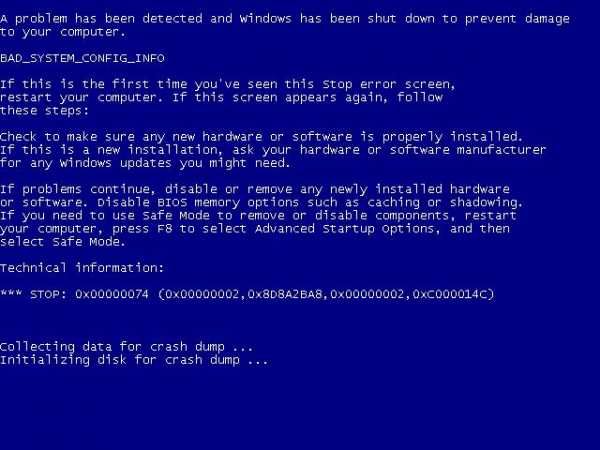 По версии ОС Windows до Windows 8.
По версии ОС Windows до Windows 8. Или так:
 В Windows 8.
В Windows 8. О BAD_SYSTEM_CONFIG_INFO
Прежде всего, ошибка BAD_SYSTEM_CONFIG_INFO вызвано неисправностей в реестре компьютера. С такими именами, как синий экран смерти и реестра время бросил вокруг, вы, вероятно, довольно волновался правы сейчас – позвольте мне объяснить, что эти вещи, прежде чем мы продолжим.
Реестр вашего компьютера, более или менее, его содержание. Это оглавление используется для поиска все на компьютере, из операционной системы на ваш любимый веб-браузер, ваши песни и игры. Если реестр поврежден, особенно части, ведущие к операционной системе, то вы собираетесь получить эту ошибку и ваш компьютер, скорее всего, будет не пригодное для использования в настоящее время.
Синий экран смерти ошибка встречается всякий раз, когда ваш компьютер встречает что-то она не может обработать. Это завершает работу, чтобы предотвратить дальнейшее повреждение, и в большинстве случаев это конец ваши заботы – большинство людей никогда не столкнетесь с BSoD снова, и даже если они имеют частые проблемы с ним, то, как правило поправимо.
В этом случае, однако, ущерб, нанесенный суров. Есть три возможные проблемы: неисправен памяти (RAM), неисправный жесткий диск, или программа, которая повреждена реестра.
Чтобы проверить бывший, снимите RAM палочки и оставить только один в, тестирование которых придерживаться не позволю загрузки вашей системы. Если ни один из них не являются источником проблемы, это не проблема оперативной памяти – и если вы не знаете, как это сделать, получить технику.
Далее, вы должны попробовать, чтобы использование ОС Windows Startup Repair исправить вашу проблему или загрузиться с последней удачной конфигурации. Если ни один из них не работает, то вы будете иметь, чтобы получить ваш жесткий диск заменен – потому как Ваш жесткий диск неисправен или программа поврежден реестр подлежит ремонту.
Вы также можете попробовать нашу Registry Reviver и посмотреть, является ли ее очистки реестра и оптимизации свойства могут прояснить этот конкретный ошибку.
Для получения дополнительной помощи, обратитесь к производителю или Microsoft.
winerror.ru
Как исправить ошибку во время выполнения 74
Шаг 1: Восстановить записи реестра, связанные с ошибкой 74 |
| Редактирование реестра Windows вручную с целью удаления содержащих ошибки ключей Ошибка 74 не рекомендуется, если вы не являетесь специалистом по обслуживанию ПК. Ошибки, допущенные при редактировании реестра, могут привести к неработоспособности вашего ПК и нанести непоправимый ущерб вашей операционной системе. На самом деле, даже одна запятая, поставленная не в том месте, может воспрепятствовать загрузке компьютера! В связи с подобным риском мы настоятельно рекомендуем использовать надежные инструменты очистки реестра, такие как WinThruster [Загрузить] (разработанный Microsoft Gold Certified Partner), чтобы просканировать и исправить любые проблемы, связанные с Ошибка 74. Используя очистку реестра [Загрузить], вы сможете автоматизировать процесс поиска поврежденных записей реестра, ссылок на отсутствующие файлы (например, вызывающих ошибку %%error_name%%) и нерабочих ссылок внутри реестра. Перед каждым сканированием автоматически создается резервная копия, позволяющая отменить любые изменения одним кликом и защищающая вас от возможного повреждения компьютера. Самое приятное, что устранение ошибок реестра [Загрузить] может резко повысить скорость и производительность системы. Предупреждение: Если вы не являетесь опытным пользователем ПК, мы НЕ рекомендуем редактирование реестра Windows вручную. Некорректное использование Редактора реестра может привести к серьезным проблемам и потребовать переустановки Windows. Мы не гарантируем, что неполадки, являющиеся результатом неправильного использования Редактора реестра, могут быть устранены. Вы пользуетесь Редактором реестра на свой страх и риск. Перед тем, как вручную восстанавливать реестр Windows, необходимо создать резервную копию, экспортировав часть реестра, связанную с Ошибка 74 (например, Windows Operating System):
Следующие шаги при ручном редактировании реестра не будут описаны в данной статье, так как с большой вероятностью могут привести к повреждению вашей системы. Если вы хотите получить больше информации о редактировании реестра вручную, пожалуйста, ознакомьтесь со ссылками ниже. Мы не несем никакой ответственности за результаты действий, совершенных по инструкции, приведенной ниже - вы выполняете эти задачи на свой страх и риск. Windows XPhttp://www.theeldergeek.com/windows_xp_registry.htm Windows 7http://www.theeldergeek.com/windows_7/registry_edits_for_win7.htm Windows Vistahttp://support.microsoft.com/kb/2688326 - LetMeFixItMyselfAlways |
Шаг 2: Проведите полное сканирование вашего компьютера на вредоносное ПО |
| Есть вероятность, что ошибка 74 может быть связана с заражением вашего компьютера вредоносным ПО. Эти вредоносные злоумышленники могут повредить или даже удалить файлы, связанные с Ошибки во время выполнения. Кроме того, существует возможность, что ошибка 74 связана с компонентом самой вредоносной программы. Совет: Если у вас еще не установлены средства для защиты от вредоносного ПО, мы настоятельно рекомендуем использовать Emsisoft Anti-Malware (скачать). В отличие от других защитных программ, данная программа предлагает гарантию удаления вредоносного ПО. |
Шаг 3: Очистить систему от мусора (временных файлов и папок) с помощью очистки диска (cleanmgr) |
| Со временем ваш компьютер накапливает ненужные файлы в связи с обычным интернет-серфингом и повседневным использованием компьютера. Если такие ненужные файлы иногда не удалять, они могут привести к снижению быстродействия Windows Operating System или к ошибке 74, возможно вследствие конфликтов файлов или перегрузки жесткого диска. Удаление таких временных файлов при помощи утилиты Очистка диска может не только устранить ошибку 74, но и существенно повысить быстродействие вашего компьютера. Совет: Хотя утилита Очистки диска является прекрасным встроенным инструментом, она удаляет не все временные файлы с вашего компьютера. Другие часто используемые программы, такие как Microsoft Office, Firefox, Chrome, Live Messenger, а также сотни других программ не поддаются очистке при помощи программы Очистка диска (включая некоторые программы Microsoft Corporation). Из-за недостатков утилиты Windows Очистка диска (cleanmgr) мы настоятельно рекомендуем использовать специализированное программное обеспечение очистки жесткого диска / защиты конфиденциальности, например WinSweeper [Загрузить] (разработано Microsoft Gold Partner), для очистки всего компьютера. Запуск WinSweeper [Загрузить] раз в день (при помощи автоматического сканирования) гарантирует, что ваш компьютер всегда будет чист, будет работает быстро и без ошибок %%error_name%%, связанных с временными файлами. Как запустить Очистку диска (cleanmgr) (Windows XP, Vista, 7, 8 и 10):
|
Шаг 4: Обновите драйверы устройств на вашем компьютере |
| Ошибки 74 могут быть связаны с повреждением или устареванием драйверов устройств. Драйверы с легкостью могут работать сегодня и перестать работать завтра по целому ряду причин. Хорошая новость состоит в том, что чаще всего вы можете обновить драйверы устройства, чтобы устранить проблему с Ошибка 74. В связи с временными затратами и общей сложностью обновления драйверов мы настоятельно рекомендуем использовать утилиту обновления драйверов, например DriverDoc (разработана Microsoft Gold Partner), для автоматизации этого процесса. |
Шаг 5: Используйте Восстановление системы Windows, чтобы "Отменить" последние изменения в системе |
| Восстановление системы Windows позволяет вашему компьютеру "отправиться в прошлое", чтобы исправить проблемы Ошибка 74. Восстановление системы может вернуть системные файлы и программы на вашем компьютере к тому времени, когда все работало нормально. Это потенциально может помочь вам избежать головной боли от устранения ошибок, связанных с 74. Пожалуйста, учтите: использование восстановления системы не повлияет на ваши документы, изображения или другие данные. Чтобы использовать Восстановление системы (Windows XP, Vista, 7, 8 и 10):
|
Шаг 6: Удалите и установите заново программу Windows Operating System, связанную с Ошибка 74 |
| Инструкции для Windows 7 и Windows Vista:
Инструкции для Windows XP:
Инструкции для Windows 8:
После того, как вы успешно удалили программу, связанную с Ошибка 74 (например, Windows Operating System), заново установите данную программу, следуя инструкции Microsoft Corporation. Совет: Если вы абсолютно уверены, что ошибка 74 связана с определенной программой Microsoft Corporation, удаление и повторная установка программы, связанной с Ошибка 74 с большой вероятностью решит вашу проблему. |
Шаг 7: Запустите проверку системных файлов Windows ("sfc /scannow") |
| Проверка системных файлов представляет собой удобный инструмент, включаемый в состав Windows, который позволяет просканировать и восстановить поврежденные системные файлы Windows (включая те, которые имеют отношение к Ошибка 74). Чтобы запустить проверку системных файлов (Windows XP, Vista, 7, 8 и 10):
|
Шаг 8: Установите все доступные обновления Windows |
| Microsoft постоянно обновляет и улучшает системные файлы Windows, связанные с Ошибка 74. Иногда для решения проблемы Ошибки во время выполнения нужно просто напросто обновить Windows при помощи последнего пакета обновлений или другого патча, которые Microsoft выпускает на постоянной основе. Чтобы проверить наличие обновлений Windows (Windows XP, Vista, 7, 8 и 10):
|
Шаг 9: Произведите чистую установку Windows |
| Предупреждение: Мы должны подчеркнуть, что переустановка Windows займет очень много времени и является слишком сложной задачей, чтобы решить проблемы Ошибка 74. Во избежание потери данных вы должны быть уверены, что вы создали резервные копии всех важных документов, изображений, программ установки программного обеспечения и других персональных данных перед началом процесса. Если вы сейчас е создаете резервные копии данных, вам стоит немедленно заняться этим (скачать рекомендованное решение для резервного копирования), чтобы защитить себя от безвозвратной потери данных. Пожалуйста, учтите: Если проблема 74 не устранена после чистой установки Windows, это означает, что проблема Ошибки во время выполнения ОБЯЗАТЕЛЬНО связана с аппаратным обеспечением. В таком случае, вам, вероятно, придется заменить соответствующее оборудование, вызывающее ошибку 74. |
www.solvusoft.com
ошибка 0000001e windows 7 - Энциклопедия ошибок операционной системы Windows
Давайте рассмотрим некоторые ошибки BSOD на примере следующего сообщения синего экрана:
0×00000001
0×0000000A, 0×00000009; 0×00000008; 0×00000007; 0×00000006; 0×00000005; 0×00000004; 0×00000003; 0×00000002 0×0000000D, 0×0000000B; 0×0000000C
0×0000001E, 0×0000000E; 0×0000000F; 0×00000010; 0×0000011; 0×0000012; 0×0000013; 0×0000014; 0×0000015; 0×0000016; 0×0000017; 0×0000018; 0×0000019; 0×000001A; 0×000001B; 0×000001C; 0×000001D
0×00000020, 0×0000001F
0×0000002A, 0×00000029; 0×00000028; 0×00000027; 0×00000026; 0×00000025; 0×00000024; 0×00000023; 0×00000022; 0×00000021
0×0000002B
0×0000002E, 0×0000002D; 0×0000002C
0×00000031, 0×0000002F; 0×00000030
0×00000032, 0×00000033; 0×00000034
0×00000035
0×00000036
0×0000003E, 0×00000037, 0×00000038, 0×00000039, 0×0000003A, 0×0000003B, 0×0000003C, 0×0000003D
0×0000003F
0×00000040
0×00000041
0×00000048, 0×00000045; 0×00000046; 0×00000047
0×0000004C, 0×0000004B; 0×0000004C
0×0000004D
0×0000004E
0×00000050, 0×0000004F
0×00000051
0×00000058, 0×00000052; 0×00000053; 0×00000054; 0×00000055; 0×00000056; 0×00000057
0×00000067, 0×0000005E; 0×0000005F; 0×00000060; 0×00000061; 0×00000062; 0×00000063; 0×00000064; 0×00000065; 0×00000066
0×00000069, 0×00000068
0×0000006B, 0×0000006A
0×00000071, 0×00000070; 0×0000006F; 0×0000006E; 0×0000006D; 0×0000006C
0×00000073, 0×00000072
0×00000074
0×00000075
0×00000076
0×00000077
0×00000078
0×0000007A
0×0000007B
0×0000007D, 0×0000007C
0×0000007F, 0×4000007E
0×00000080
0×00000081
0×0000008B
0×0000008F, 0×00000090 -0
0×00000092
0×00000093
0×00000096
0×00000097
STOP! Ошибка : 0×00000001
Ответ: Это BSOD ошибка ядра (kernel). Ошибка может возникнуть из-за несовпадения KeEnterCricticalRegion и KeLeaveCriticalRegion в файловой системе.
STOP! Ошибка: 0×0000000A, 0×00000009; 0×00000008; 0×00000007; 0×00000006; 0×00000005; 0×00000004; 0×00000003; 0×00000002
Ответ: Была сделана попытка затронуть виртуальную память на внутреннем процессе IRQ уровня, который слишком высок. Если kernel debugger доступен, вы можете отследить, где именно система запнулась. Наиболее частая причина возникновения — драйвер устройства использует неверный адрес. Имейте в виду, что в 99% случаев эта ошибка возникает из-за, мягко говоря, некачественных драйверов.
STOP! Ошибка: 0×0000000D, 0×0000000B; 0×0000000C
Ответ: Попытайтесь установить взаимоисключения, используя NTOS\EX\EXLEVELS.H файл заголовков. Вы должны найти точки взаимодействия и определить, какие из них пытаются получить доступ к этому уровню в неверной последовательности.
STOP! Серьезная ошибка BSOD: 0×0000001E, 0×0000000E; 0×0000000F; 0×00000010; 0×0000011; 0×0000012; 0×0000013; 0×0000014; 0×0000015; 0×0000016; 0×0000017; 0×0000018; 0×0000019; 0×000001A; 0×000001B; 0×000001C; 0×000001D
Ответ: Это очень часто встречающаяся ошибка BSOD. Обычно исключенный адрес указывает на драйвер или функцию, которая вызвала стоп-экран. Всегда обращайте внимание не только на указанный драйвер, но и на сам адрес, содержащий эту ошибку. Обычно это код исключения 0×80000003. Эта ошибка BSOD означает, что точка прерывания или суждение была достигнута при обращении к памяти, но система загрузилась с /NODEBUG-ключа. Эта ошибка не должна появляться слишком часто. Если она появляется постоянно, убедитесь, что отладчик (debugger) подключен, и система загружается с /DEBUG switch. На неинтеловских системах, если адрес исключения 0XBFC0304, ошибка появляется вследствие кэширования процессора. Если BSOD будет появляться снова, свяжитесь с производителями. Как правило, требуется анализ второго параметра этого сообщения, который указывает на адрес драйвера/функции, которая была причиной проблемы.
STOP! Ошибка BSOD: 0×00000020, 0×0000001F
Ответ: Название ошибки указывает на поврежденный/отключенный APC счетчик. Если счетчик показывает значение, не равное нулю, то он и есть источник проблемы. Отрицательное значение указывает на то, что файловая система вызывала FsRtlEnterFileSystem большее количество раз, чем FsRtlExitFileSystem. Положительное значение — что, наоборот, FsRtlExitFileSystem было вызвано большее количество раз, чем FsRtlEnterFileSystem. Если у вас такая ситуация, проверьте всефайловые системы, установленные на машине. Сторонние перенаправители более всего подозреваются в сбое, так как они не были так тщательно протестированы, как NTFS, FAT, HPFS и RDR. Текущий IRQL должен быть равен 0. Если нет, то определенный порядок аннулирования драйверов может быть причиной возникновения ошибки. Всегда пытайтесь заметить, что вы делали или какие приложения закрывали, какие драйверы были установлены на момент возникновения синего экрана. Этот симптом указывает на серьезную проблему в драйверах третьей стороны.
STOP! Ошибка: 0×0000002A, 0×00000029; 0×00000028; 0×00000027; 0×00000026; 0×00000025; 0×00000024; 0×00000023; 0×00000022; 0×00000021
Ответ: IRP неожиданно был обнаружен в несоответствующем состоянии. Это когда поле или несколько полей были несовместимы с сохранившимся состоянием IRP. Например, IRP, который был закончен, указывался как все еще ждущий выполнения команд драйвера какого-либо устройства, 1 — адрес, на котором IRP был найден в несоответствующем состоянии.
STOP! Ошибка: 0×0000002B
Ответ: Эта ошибка указывает на то, что область стека ядра переполнена. Это может возникнуть, когда драйвер ядра использует слишком много места в области стека. Также причиной может быть серьезная ошибка в самом ядре.
STOP! Ошибка: 0×0000002E, 0×0000002D; 0×0000002C
Ответ: Этот стоп чаще всего вызывается ошибкой в памяти системы. Также это может случиться, когда драйвер обращается к 0×8XXXXXXX адресу памяти, который не существует. 1 — адрес виртуальной памяти, который стал причиной ошибки BSOD, 2 — физический адрес причины ошибки, 3 — регистрация статуса процессора (PSR), 4 — регистрация инструкции ошибки (FIR).
STOP! Ошибка: 0×00000031, 0×0000002F; 0×00000030
Ответ: Инициализация системы не прошла на ранней стадии. Нужно более детально установить ошибку, так как этот код вам не говорит практически ни о чем.
STOP! Ошибка: 0×00000032, 0×00000033; 0×00000034
Ответ: Параметры: 1 — код статуса системы, который описывает, почему система решила, что инициализация не прошла, 2 — указывает место внутри INIT.C, где ошибка инициализации фазы 1 произошла.
STOP! Ошибка: 0×00000035
Ответ: Драйвер высшего уровня пытался вызвать драйвер низшего уровня через IoCallDriver()-интерфейс, но в запасе не было свободного места в области стека, поэтому драйвер низшего уровня не сможет достичь нужных параметров, так как для него вообще никаких параметров нет. Это гибельная ситуация, так как драйвер высшего уровня считает, что заполнил параметры для драйвера низшего уровня (что-то он должен был сделать, чтобы вызвать драйвер низшего уровня). Тем не менее, так как для последнего драйвера нет свободного места в области стека, составитель аннулировал конец пакета. Это означает, что, скорее всего, какая-то другая память была повреждена. Параметры: 1 — адрес IRP
STOP! Ошибка: 0×00000036
Ответ: Драйвер устройства пытался удалить из системы один из объектов его устройства, но счетчик обращений этого объекта не был равен 0 — это означает, что для этого объекта все еще были невыполненные задачи (счетчик указывает номер причин, почему данный объект не может быть удален). Это ошибка вызова драйвера. Параметры: 1 — адрес объекта.
STOP! Ошибка: 0×0000003E, 0×00000037, 0×00000038, 0×00000039, 0×0000003A, 0×0000003B, 0×0000003C, 0×0000003D
Ответ: Мультипроцессорная система не симметрична. Чтобы быть симметричными, процессоры должны быть одного типа и уровня. Например, попытка использовать процессор уровня Pentium и 80486 вызовет ошибку. Кроме того, на х86-системах возможность вычислений с плавающей точкой должна быть на обоих процессорах или ни на одном.
STOP! Ошибка: 0×0000003F
Ответ: Не хватает РТЕ (page file entries). Обычно причиной является драйвер, который плохо вычищает файл подкачки (swap). Если отладчик ядра (kernel debugger) доступен, проследите, где система запнулась, и введите следующую команду: !sysptes(3)
STOP! Ошибка: 0×00000040
Ответ: Драйвер вызвал функцию IoBuildPartialMdl() и послал ей MDL, чтобы выявить часть источника MDL, но цель MDL недостаточно большая, чтобы отобразить пределы требуемых адресов. Это ошибка драйвера. Источник и цель MDL, также как длина линии адресов.Определения являются аргументами IoBuildPartialMdl() функции: IoBuildPartialMdl( IN PMDL SourceMdl, IN OUT PMDL TargetMdl, IN PVOID VirtualAddress, IN ULONG Length).
STOP! Ошибка: 0×00000041
Ответ: Если отладчик ядра (kernel debugger) доступен, команда виртуальной машины (VM) показывает различные величины: 1 — величина запроса, который не может быть удовлетворен, 2 — номер страниц, которые были использованы из nonpaged pool.
STOP! Ошибка: 0×00000048, 0×00000045; 0×00000046; 0×00000047
Ответ: Эта ошибка указывает, что I/O Request Packet (IRP), который должен быть завершен, имеет определенный в нем порядок отмены. Это означает, что пакет в таком положении, что может быть отменен. Тем не менее, пакет не относится более к драйверу, так как уже вошел в стадию завершения. 0×00000049 Означает именно то, что пишет: ошибка страницы с выключенным прерыванием. Рассматривайте эту ошибку так же, как 0×0A.
STOP! Ошибка BSOD: 0×0000004C, 0×0000004B; 0×0000004C
Ответ: Наиболее частые причины: x218 — необходимая библиотека реестра не может быть загружена. Этот файл может отсутствовать или быть поврежденным. Чтобы решить эту проблему, вам понадобится эмерженси загрузочная дискета. Драйвер может иметь поврежденный ключ реестра во время загрузки в память или память, в которую происходила загрузка этого ключа, может быть и не память на самом деле. Особенно AST EISA машины с 16М и выше памятью должны иметь доступ к памяти выше 16М, т.е. в утилите конфигурации EISA этот параметр должен быть ENABLED (разрешен). Иначе файл, который загрузится в ту память, при чтении покажет 0xffffffff. x21A, или Winlogon, или CSRSS (Windows) отключились (внезапно). Выходящий код может сказать больше. Обычно это c0000005, что говорит о том, что неподдерживаемое исключение рухнуло в том или другом процессе. Здесь вы не так много можете сделать. x221 означает, что драйвер поврежден или системная библиотека была распознана как
поврежденная. NT делает все, чтобы проверять нетронутость важных системных файлов. Синий экран показывает имя поврежденного файла. Если такое случилось, загрузитесь в любую другую систему или, если таковых нет, переустановите систему. Убедитесь, что версия файла, который был выявлен как поврежденный, совпадает с версией файла в дистрибутиве, и, если это так, то замените его с диска. Постоянные ошибки с разными именами файлов означают проблемы с железом в I/O пути драйвера.
STOP! Ошибка BSOD: 0×0000004D
Ответ: Нет больше свободного места, чтобы закончить операцию. Если отладчик (kernel debugger) доступен, печатайте следующие команды: !process 0 7, !vm(), dd(mmpagingfiles), dd @$p.
STOP! Ошибка: 0×0000004E
Ответ: Причина — поврежденная/неисправная I/O структура драйвера.
STOP! Ошибка: 0×00000050, 0×0000004F
Ответ: Появляется, когда запрошенная информация не была найдена в памяти. Система проверяет файл подкачки (page file), но отсутствующая информация была обозначена как невозможная для записи в файл подкачки. Если это случилось на Terminal Server, проверьте драйверы третьей стороны для принтера. Параметры: 1 – указывает на адрес в памяти, который допустил ошибку.
STOP! Ошибка: 0×00000051
Ответ: Что-то случилось с реестром. Если отладчик (kernel debugger) доступен, отследите ошибку. Если он вам покажет, что вы в ветке системы (CmpWorker будет присутствовать в перечне), введите следующие команды: dd CmpRegistryMutex+18 L1, !thread . Это выдаст вам ветку и место ошибки, которое обращалось к реестру. Эта ошибк может означать, что реестр получил ошибку I/O, когда пытался прочитать один из его файлов, отсюда следует, что ошибка могла быть вызвана проблемой с оборудованием или что сама система повреждена. Это также может означать, что ошибка вызвана операцией обновления, которую использует только система безопасности, и это только когда ресурсы на исходе. Если такая ошибка появилась, проверьте, является ли машина PDC или BDC и сколько аккаунтов в базе данных SAM (Менеджер Безопасности Аккаунтов), не заполнены ли соОтвет:ствующие библиотеки почти до конца.
STOP! Ошибка: 0×00000058, 0×00000052; 0×00000053; 0×00000054; 0×00000055; 0×00000056; 0×00000057
Ответ: Система загрузилась с восстановленной первичной позиции, поэтому библиотеки говорят, что зеркало в порядке, но на самом деле это не так. Настоящие образы библиотек оттенены. Вам нужно загрузиться с них.
STOP! Ошибка: 0×00000067, 0×0000005E; 0×0000005F; 0×00000060; 0×00000061; 0×00000062; 0×00000063; 0×00000064; 0×00000065; 0×00000066
Ответ: Это означает, что реестр не может создать место, необходимое для содержания файлов реестра. Эта ошибка никогда не должна появляться, так как процесс создания такого места происходит на ранней стадии загрузки системы, и поэтому должно быть достаточно места для создания «бассейна». Указывает на NTOS\CONFIG\CMSYSINI, который
потерпел неудачу.
STOP! Ошибка: 0×00000069, 0×00000068
Ответ: Инициализация I/O системы не удалась по каким-либо причинам. Больше практически никакой информации нет. Такое могло случиться, если установка приняла неправильное решение по поводу инсталляции системы или пользователь переконфигурировал систему.
STOP! Ошибка: 0×0000006B, 0×0000006A
Ответ: 1 – указывает на код статуса, который решил, что инициализация NT не прошла успешно. 2 – указывает на место в NTOS\PS\PSINIT.C, где ошибка была обнаружена.
STOP! Ошибка: 0×00000071, 0×00000070; 0×0000006F; 0×0000006E; 0×0000006D; 0×0000006C
Ответ: Эти коды (SESSION1 — SESSION5) указывают место в NTOS\INIT\INIT.C, где была допущена ошибка. Параметры: 1 – указывает код статуса, который решил, что инициализация NT не прошла успешно.
STOP! Ошибка: 0×00000073, 0×00000072
Ответ: Указывает, что одна из системных библиотек повреждена или нечитаема.
Эта библиотека может быть или SOFTWARE, или SECURITY, или SAM (Менеджера Безопасности Аккаунтов).
STOP! Ошибка: 0×00000074
Ответ: Эта ошибка может показывать то, что библиотека SYSTEM, загружаемая OSLOADER/NTLDR, повреждена. Тем не менее, это практически невозможно, так как OSLOADER всегда проверяет библиотеки после загрузки и убеждается, что они не повреждены. Эта ошибк может означать, что некоторые требуемые ключи реестра и их параметры отсутствуют. Загрузка в LastKnownGood (Последней хорошей конфигурации) может решить проблему, или вам придется переустанавливать систему, или используйте Emergency Repair Disk.
STOP! Ошибка: 0×00000075
Ответ: Эта ошибка может появиться, если файлы SYSTEM библиотеки (SYSTEM и SYSTEM.ALT) не могут достичь accommodate additional data, записанные в hive между инициализациями реестра и первой фазы (когда файловые системы доступны). Эта ошибка обычно означает, что на диске нет свободного места, это может также произойти при попытке сохранить реестр на устройстве (только чтение).
STOP! Ошибка: 0×00000076
Ответ: Эта ошибка может возникнуть по причине драйвера, который не полностью вычищен после I/O операции. Параметры: 1 – адрес (процесса), 2 – число замкнутых страниц.
STOP! Ошибка BSOD: 0×00000077
Ответ: Запрошенная страница ядра не может быть прочтена. Причина может быть в плохом блоке файла виртуальной памяти или ошибке контроллера диска (очень редко когда причиной может быть нехватка ресурсов, а конкретней — резерв nonpaged pool (невиртуальной памяти) со статусом c0000009a [STATUS_INSUFFICIENT_RESOURCES]). Если первый и второй параметры кода ошибки равны 0, это означает, что место ошибки в ядре не было найдено. Значит, эта ошибка вызвана плохим оборудованием. I/O статус c000009c (STATUS_DEVICE_DATA_ERROR) или C000016AL (STATUS_DISK_OPERATION_FAILED) обычно означает, что информация не может быть прочитана из-за плохого блока в памяти. После перезагрузки автоматическая проверка диска попытается определить адрес плохого блока в памяти. Если статус будет C0000185 (STATUS_IO_DEVICE_ERROR), и виртуальная память находится на SCSI- диске, то должно быть проверено подключение и срок годности.
STOP! Ошибка: 0×00000078
Ответ: Уровень проверки HAL и тип конфигурации HAL не подходят ядру системы или типу машины. Такая ошибка, скорее всего, вызвана тем, что пользователь вручную обновил либо NTOSKRNL.EXE, либо HAL.DLL. Или на машине мультипроцессорный HAL (MP) и юнипроцессорное ядро (UP), или наоборот.
STOP! Ошибка: 0×0000007A
Ответ: Не может быть прочтена запрашиваемая ядром страница. Ошибка
вызвана плохим блоком в памяти или ошибкой контроллера диска.
STOP! Ошибка BSOD: 0×0000007B
Ответ: В процессе инсталляции I/O системы драйвер загрузочного устройства, возможно, не смог инициализировать устройство, с которого система пыталась загрузиться, или файловая система, которая должна была прочитать это устройство, либо не смогла инициализироваться, либо просто не распознала информацию на устройстве как структуру файловой системы. В случае составителя первый аргумент — адрес уникодовой структуры информации, которая является ARC именем устройства, с которого была попытка загрузиться. Во втором случае первый аргумент — адрес объекта устройства, которое не может быть смонтировано. Если эта ошибка возникла при начальной инсталляции системы, она может означать, что система была установлена на диск или SCSI-контроллер, которые ею не поддерживаются. Имейте в виду, что некоторые контроллеры поддерживаются только драйверами из виндовских библиотек (WDL), которые должны быть установлены с помощью выборочной установки. Эта ошибк может произойти после установки нового SCSI- адаптера или контроллера или после изменений системной партиции. В этом случае на x86-системах нужно отредактировать BOOT.INI, на ARC-системах — запустить Setup. Для большей информации, как должен быть изменен BOOT.INI, смотрите Windows NT Advanced Server (Administrators Guide). Если аргумент указывает на ARC имя стринга (string), формат первых двух (это только в этом случае) длинных слов будет: USHORT Length; USHORT MaximumLength; PVOID Buffer;. Например, если первое длинное слово содержит что-то типа 00800020, где 20 — длина Уникодового стринга (Unicode string), и следующее длинное слово будет содержать адрес буфера. Если аргумент указывает на объект устройства, формат первого слова будет: USHORT Type;. Значит, первое слово содержит 0003, где Type-код всегда будет 0003.
STOP! Ошибка: 0×0000007D, 0×0000007C
Ответ: Не хватает памяти, чтобы загрузить Windows (необходимо 5 Мб).
STOP! Ошибка: 0×0000007F, 0×4000007E
Ответ: Эта ошибка означает, что произошло непредвиденное прерывание в режиме ядра, или вид прерывания, которое ядро не разрешает иметь или получить (захват (a bound trap)), или вид прерывания, которое влечет за собой немедленную «смерть» (двойная ошибка (double fault)). Первое число в интервалах кода бага — число прерывания (8 = double fault). Использование отладчика ядра (kernel debugger), KB и !TRAP в подходящем фрейме (который будет EBP, что идет вместе с процедурой KiTrap–at минимум на x86 машинах) покажет, откуда прерывание взялось. В общем, баг появляется, когда процессор допускает ошибку, с которой ядро не может справиться. Чаще всего она возникает из-за плохого RAM, из-за разгона процессора. Попробуйте отменить в BIOS sync negotiation (синхронная передача данных).
STOP! Ошибка: 0×00000080
Ответ: HAL должен сообщить всю конкретную информацию, которую имеет, и предложить пользователю обратиться к поставщику оборудования за поддержкой.
STOP! Ошибка: 0×00000081
Ответ: Примечание: текстовая форма setup’a больше не использует проверку багов (bugcheck), чтобы выйти из серьезных ошибок. Поэтому вы никогда не столкнетесь с 0×85. Все проверки багов были заменены на более дружелюбные и, где возможно, более информативные сообщения об ошибках. Тем не менее, некоторые составители ошибок просто были
заменены нашими bugcheck-экранами, и код для этих состояний ошибок такой же, как и был. 1: Не прошла инициализация видео. Эта ошибка имеет собственный экран, и пользователю предоставляется только 2 варианта. Это означает, что файл vga.sys (или другой драйвер в зависимости от машины) поврежден или что мы не поддерживаем данное оборудование. 2. Инициализация клавиатуры провалилась. Теперь используются 2 разных экрана в зависимости от ошибок, которые тут могли появиться. Это может означать, что диск, содержащий драйверы для клавиатуры (i8042prt.sys или kbdclass.sys), поврежден или машина имеет неподдерживаемую клавиатуру. Также это может означать, что dll раскладка клавиатуры не может быть загружена.
STOP! Ошибка:: 0×0000008B
Ответ: Эта ошибка возникает в процессе загрузки, когда контрольная сумма MBR, которую посчитала система, не совпадает с контрольной суммой загрузчика. Обычно это означает вирус. Некоторые вирусы не могут быть определены/найдены. Загрузитесь с дискеты с вирус-сканером (убедитесь, что дискета защищена от записи!).
STOP! Ошибка: 0×0000008F, 0×00000090
Ответ: Это сообщение появляется, если инициализация фазы 1 менеджера Plug and Play не прошла на стадии инициализации ядра (kernel-mode Plug and Play Manager failed). Вот здесь происходят практически все инициализации включая конфигурацию среды (реестр и т.д.) драйверов для вызова I/O впоследствии.
STOP! Ошибка: 0×00000092
Ответ: UNIPROCESSOR драйвер загружается на систему, в которой больше чем один активный процессор.
STOP! Ошибка: 0×00000093
Ответ: Эта ошибка появляется, когда код ядра (kernel code), такой, как сервер, перенаправитель (redirector), другие драйверы и т.д. пытаются закрыть handle, который не является действительным.
STOP! Ошибка: 0×00000096
Ответ: Это сообщение появляется, когда KeRemoveQueue удаляет очередь данных, flink- или blink-поле равно 0. Это практически всегда вызывается неправильным применением кода работающей нити текущего объекта, но неправильное применение любой очереди может привести к этому. Правило — ввод данных в очередь может быть произведен только однажды. Когда предмет удаляется из очереди, его flink-поле равно 0. Этот баг возникает, когда происходит попытка удалить данные, flink- или blink-поля которых равны 0. Для того, чтобы разрешить этот баг, вам необходимо выяснить очередь, на которую он ссылается. Если эта очередь одна из ЕХ работающих очередей (ExWorkerQueue), тогда объект, который удаляется — WORK_QUEUE_ITEM. Этот баг подразумевает, что это и есть причина. Параметры бага помогают выявить драйвер, который неправильно использует очередь.
STOP! Ошибка: 0×00000097
Ответ: MmLoadSystemImage была вызвана, чтобы загрузить bound image. Это не поддерживается ядром. Убедитесь, что bind.exe не был запушен на
картинке. KeBugCheckEx (параметры): 1 — адрес данных в очереди, flink/blink-поле которых ноль; 2 — адрес на ссылающуюся очередь — обычно это одна из ExWorkerQueues очередей; 3 — начальный адрес ExWorkerQueue-массива — это поможет выявить, когда очередь в STOP-ошибкае одна из ExWorkerQueue очередей, и, если это так, то офсет из этого параметра выявит очередь; 4 — если это ExWorkerQueue-очередь (как это бывает обычно), то это адрес работающей рутины, которая бы вызывалась, если бы работающий элемент был действительным — может быть использовано, чтобы выявить драйвер, который неправильно использует рабочую очередь.
winerror.ru
- Обучение vb net

- Что делать если не работает веб камера на компьютере

- Windows 10 что нового в последнем обновлении

- Windows установка 2018

- Что такое клиент сервер

- Укажите пользователем каких программ вы являетесь

- Как выучиться на it специалиста

- Партионный прием почтовых отправлений что это

- Что делать скайп не принимает пароль

- Вирусы компьютерные как избавиться

- Restart centos 7 apache

